Hướng dẫn bạn đọc cách đăng ký và sử dụng gói dịch vụ game Arcade vừa ra mắt của Apple.
Gần đây, bên cạnh việc phát hành chính thức phiên bản iOS 13 đến toàn bộ người dùng thì Apple cũng bắt đầu đưa vào kích hoạt và cho phép người dùng bắt đầu có thể sử dụng dịch vụ Arcade.
Nếu bạn chưa biết thì Apple Arcade là một dịch vụ trả phí theo tháng, cho phép người dùng truy cập không hạn chế đến nhiều tựa game, tất cả đều sẽ được tự động nhận các bản cập nhật và các nội dung miễn phí theo thời gian. Dịch vụ này sẽ xuất hiện trên iPhone, iPad, Mac và Apple TV, và các tựa game cũng sẽ hỗ trợ lưu game xuyên nền tảng. Có nghĩa là các game bạn bắt đầu chơi trên Mac tại nhà có thể tiếp tục nạp phần lưu để chơi tiếp trên điện thoại hay tablet thông qua đám mây.
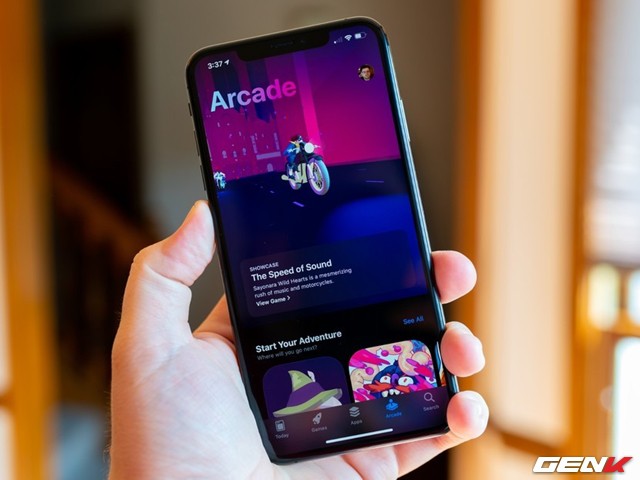
Các game Apple Arcade sẽ không có quảng cáo, và cũng không có giao dịch trong game (microtransaction). Sau khi đã đăng ký, bạn có thể chia sẻ dịch vụ này với tối đa 5 người khác, và hãng cũng hứa hẹn sẽ thường xuyên thêm vào các tựa game mới để đáp ứng nhu cầu của người dùng.
Không như Project xCloud hay Google Stadia, Apple Arcade không yêu cầu bạn phải sử dụng một đường truyền Internet ổn định để có thể tận hưởng được các tựa game yêu thích đã tải về thiết bị. Tất nhiên, bạn vẫn phải kết nối với Internet để truy cập đến Apple Arcade và tải game về. Apple khẳng định một khi game đã tải xong, bạn có thể ngắt mạng và chơi offline bất kỳ lúc nào!
Vậy nếu muốn trải nghiệm Apple Arcade thì phải làm thế nào? Bài viết này sẽ hướng dẫn bạn cách đăng ký và sử dụng gói dịch vụ game Arcade, mời bạn đọc cùng tham khảo.
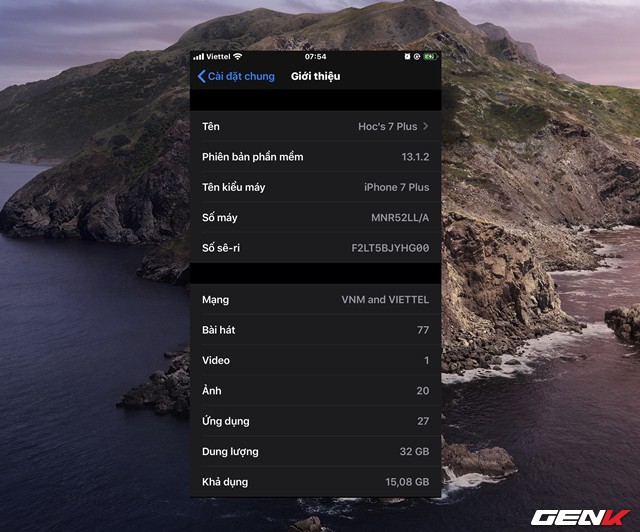
Trước hết, bạn phải đảm bảo rằng thiết bị iPhone của mình đã được cập nhật lên phiên bản iOS 13 mới nhất. Nếu chưa, hãy truy cập vào Cài đặt > Cài đặt chung > Cập nhật phần mềm để tiến hành cập nhật.
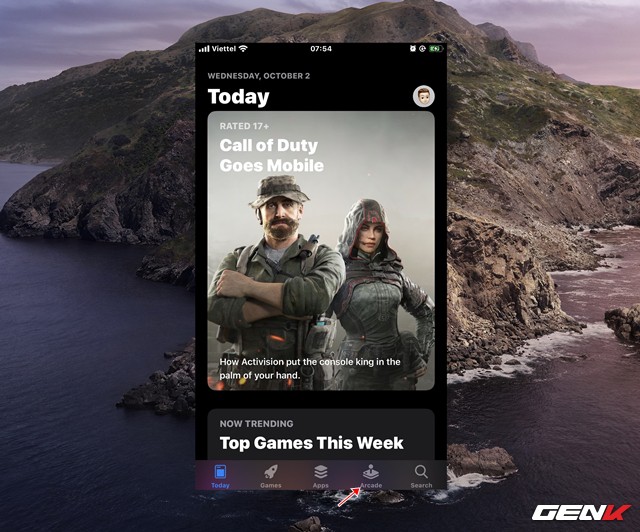
Truy cập vào ứng dụng App Store và nhấp vào tab Arcade.
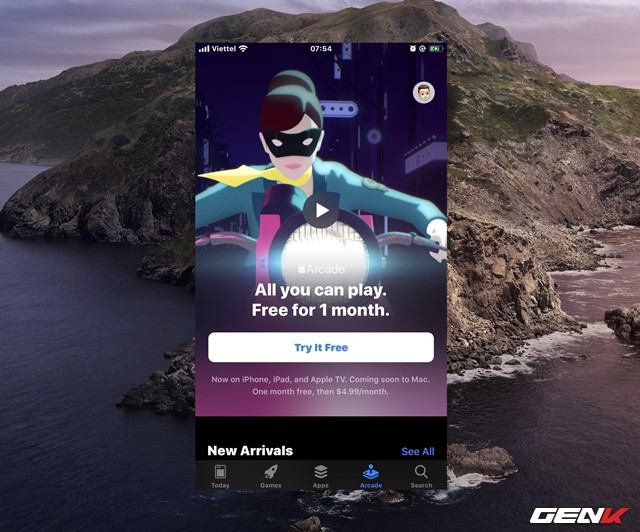
Giao diện chào mừng của dịch vụ Apple Arcade hiện ra, và bạn sẽ được tặng 01 tháng dùng thử dịch vụ. Hãy nhấp vào "Try It Free".
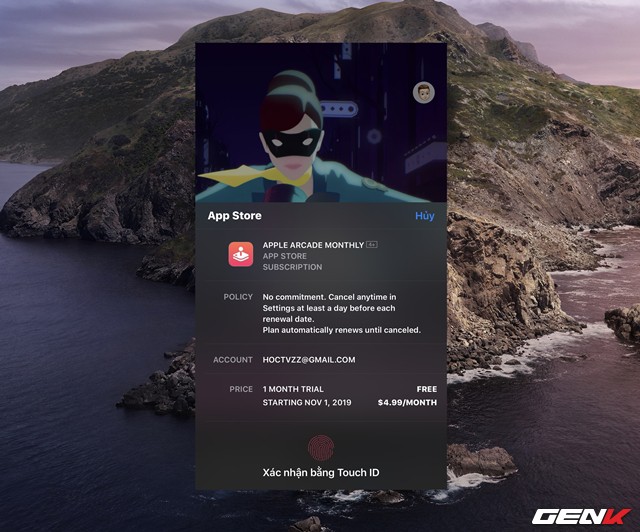
Tùy chọn xác nhận đăng ký dịch vụ sẽ hiện ra. Bạn sẽ được tặng 01 tháng dùng thử miễn phí dịch vụ Apple Arcade. Sau một tháng, bạn sẽ phải trả khoảng gần 5USD/tháng để tiếp tục sử dụng dịch vụ.
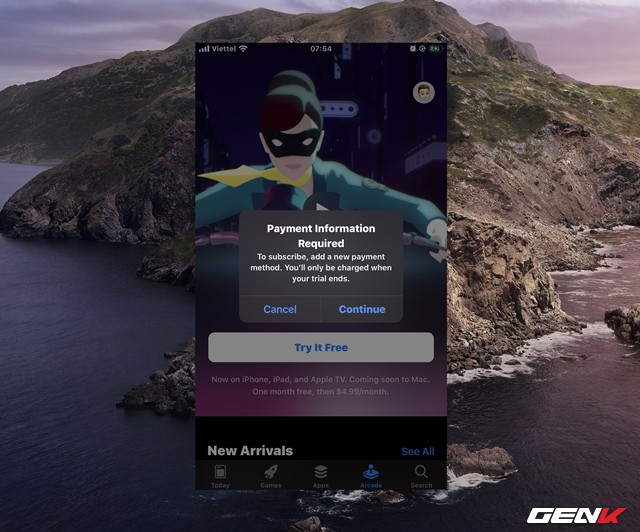
Trường hợp nếu chưa thiết lập thanh toán cho tài khoản Apple ID, hệ thống sẽ hiển thị thông báo, bạn hãy nhấn "Continue".
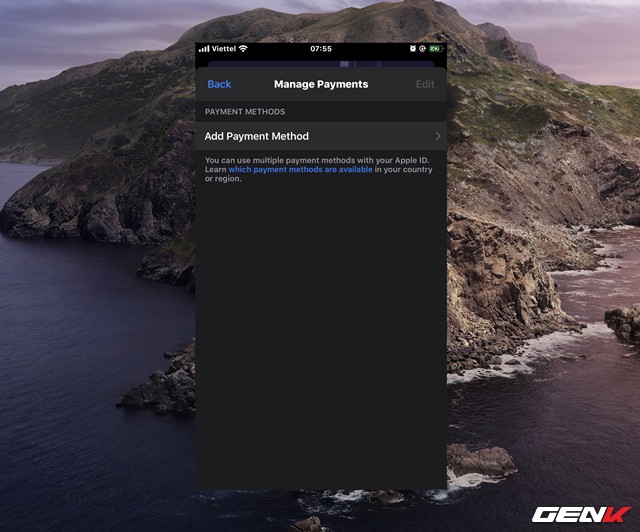
Nhấp tiếp vào "Add Payment Method".
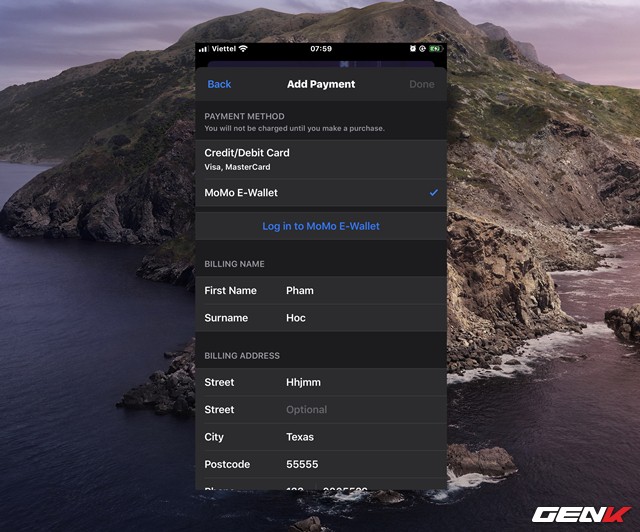
Tùy theo quốc gia mà Apple sẽ cung cấp các tùy chọn thanh toán để người dùng sử dụng. Ví dụ ở Việt Nam thì ta có lựa chọn thẻ Credit/Debit Card và ví điện tử MoMo.

Khi đã hoàn tất đăng ký dịch vụ, giao diện Apple Arcade sẽ được "mở khóa" để bạn khám phá.
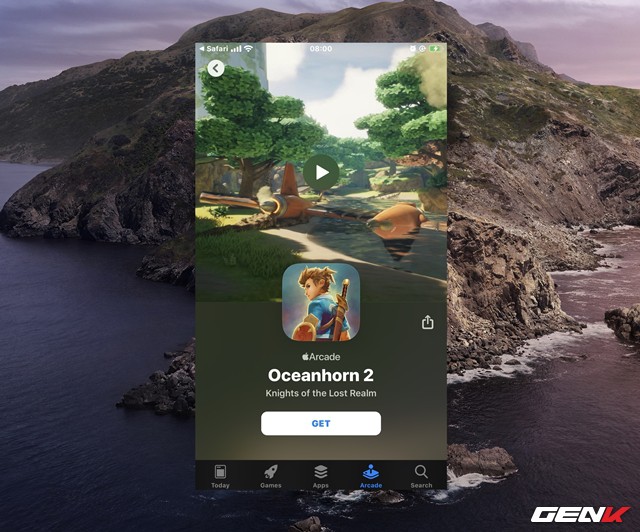
Để tải một tựa game nào đó trong Apple Arcade, bạn hãy nhấp vào tựa game đó và nhấn "GET".
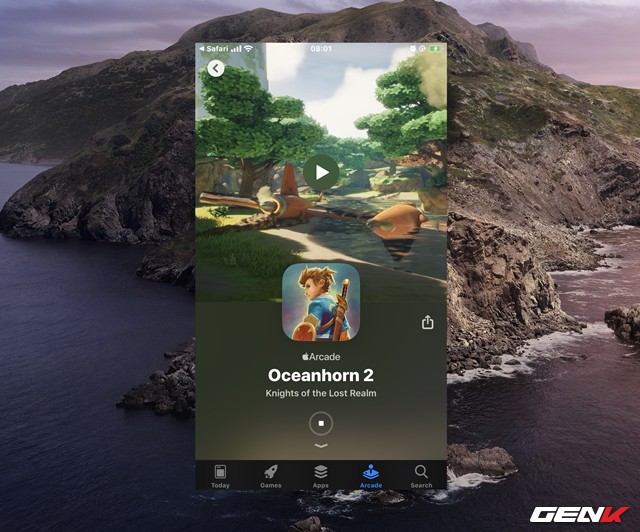
Bạn có thể tải bao nhiêu tựa game tùy thích từ Apple Arcade. Việc tìm kiếm cũng tương tự như ở tab Games của App Store.
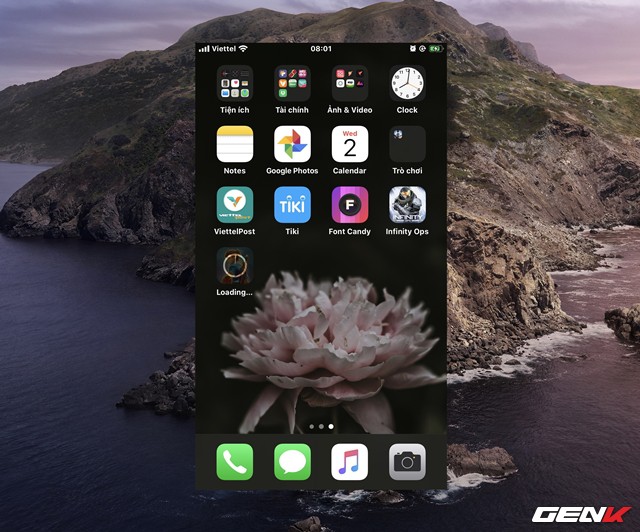
Sau khi tải về, bạn có thể bắt đầu chơi các tựa game một cách thoải mái, tất nhiên lúc khởi động game sẽ yêu cầu bạn kết nối internet để Apple Arcade xác nhận việc đăng ký dịch vụ, và khi đó game mới bắt đầu khởi động.
Hủy đăng ký Apple Arcade
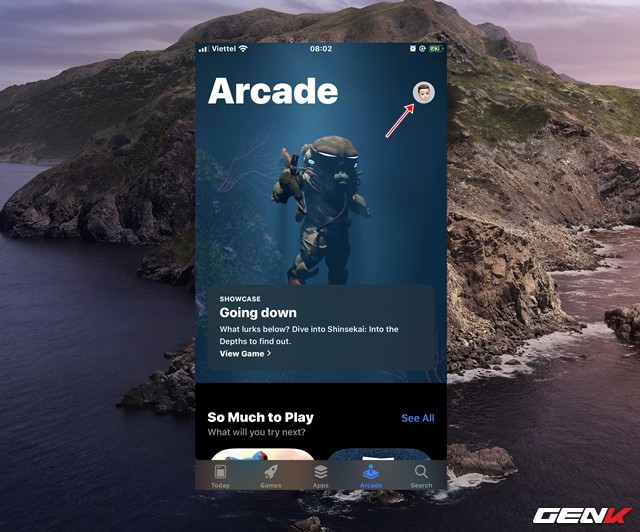
Nếu muốn hủy đăng ký dịch vụ Apple Arcade, bạn hãy mở lại App Store và nhấp vào biểu tượng hình đại diện của tài khoản ở góc trên bên phải.
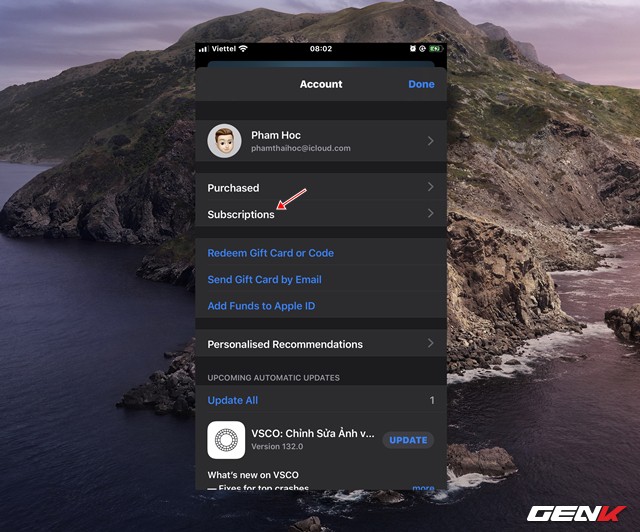
Nhấp tiếp vào dòng "Subscriptions" (Đăng ký).
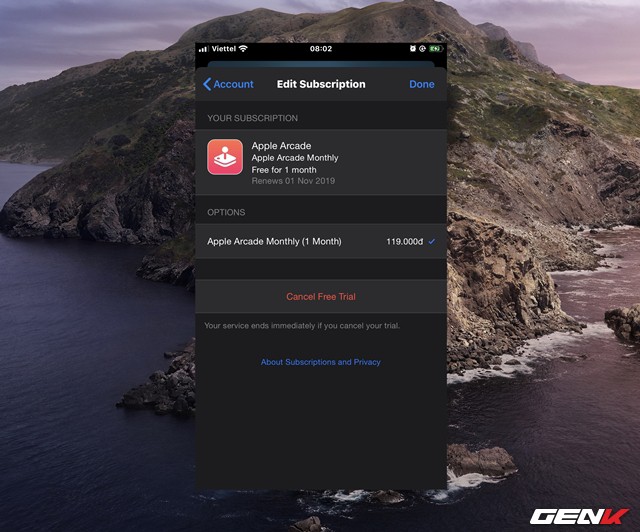
Cuối cùng, bạn hãy nhấp vào dòng "Cancel Free Trial" là xong.
Lưu ý: Khi hủy đăng ký dịch vụ Apple Arcade, các tựa game đã tải về trước đó sẽ không thể chơi được nữa. Các dữ liệu về quá trình chơi game sẽ được lưu lại và chỉ được "mở khóa" khi bạn đăng ký trở lại dịch vụ Apple Arcade.
NỔI BẬT TRANG CHỦ
-

10 dấu ấn lịch sử định hình lĩnh vực công nghệ năm 2025, cho thấy Việt Nam sẵn sàng bước vào kỷ nguyên vươn mình
Trong một năm "bản lề" đầy sôi động, chúng ta đã thấy những đạo luật tiên phong ra đời, những dòng chip "Make by Vietnam" đầu tiên thành hình và những kỳ tích y khoa lay động trái tim nhân loại.
-

Lại có chuột không dây mới "ngon - bổ - rẻ": Thiết kế cao cấp, có cả con lăn ngang, pin 70 ngày, giá sale Tết chỉ hơn 400.000 đồng

